2024年4月、GA4上でのコンバージョン(CV)の名称が「キーイベント」に変更されました。注意してください。
GA4とは
GA4(Google Analytics 4)は、2020年に発表された新しいバージョンで、UA(ユニバーサルアナリティクス)に代わる分析ツールです。ユーザー中心のアプローチを採用し、分析方法がUAと異なります。
(GA4に関する詳しい記事はこちら:GA4(Googleアナリティクス 4)とは?導入方法も詳しく紹介 )
コンバージョン(CV)とは
概要: コンバージョン(CV)は、ウェブサイトやアプリ上でユーザーが目的のアクション(購入、登録、ダウンロードなど)を完了することを指します。ビジネス成果を測定する上での重要な指標です。
2024年4月から、GA4上でコンバージョンは「キーイベント」という名称に変更されました。注意してください。
UAとGA4のコンバージョンの違い
Universal Analytics(UA)とGA4では、コンバージョンの計測方法が異なります。
- GA4はコンバージョンをキーイベントとして設定をしなければならない
- 全て「イベント」で設定
- UAとGA4ではコンバージョン数が異なる
GA4はコンバージョンをキーイベントとして設定をしなければならない
GA4では、特定のアクションを「キーイベント」として設定をしないとコンバージョンを計測してくれません。
また、コンバージョンを設定する前のデータは計測することができないので、GA4を導入したらすぐにコンバージョンを「キーイベント」として設定しましょう。
全て「イベント」で設定
イベントは大きく4つに分類されます。
- 自動収集イベント
- 測定機能の強化イベント
- 推奨イベント
- カスタムイベント
イベントに関する詳しい情報はこちら:[GA4] イベントについて (アナリティクス ヘルプより)
UAとGA4ではコンバージョン数が異なる
UAでは1回の訪問で複数回コンバージョン達成しても1のままだったのが、GA4では1回の訪問で複数回コンバージョンしたら、その分カウントされるようになりました。
なので必然的にGA4での計測の方がCV数は多くなるので注意してください。
GA4のキーイベント(コンバージョン)設定方法を解説
GA4でコンバージョンをキーイベントとして設定するには2つの方法があります
・GA4で設定する方法
・GTMで設定する方法
GA4とGTMを用いた設定方法には、二つのアプローチが存在します。GA4で実施可能な設定は、パラメーターに含まれる項目になります。その他の項目は、GTMを利用してカスタムイベントとして登録することが推奨されます。
GA4でキーイベント(コンバージョン)を設定する方法(例:サンクスページ)
GA4のメニューから
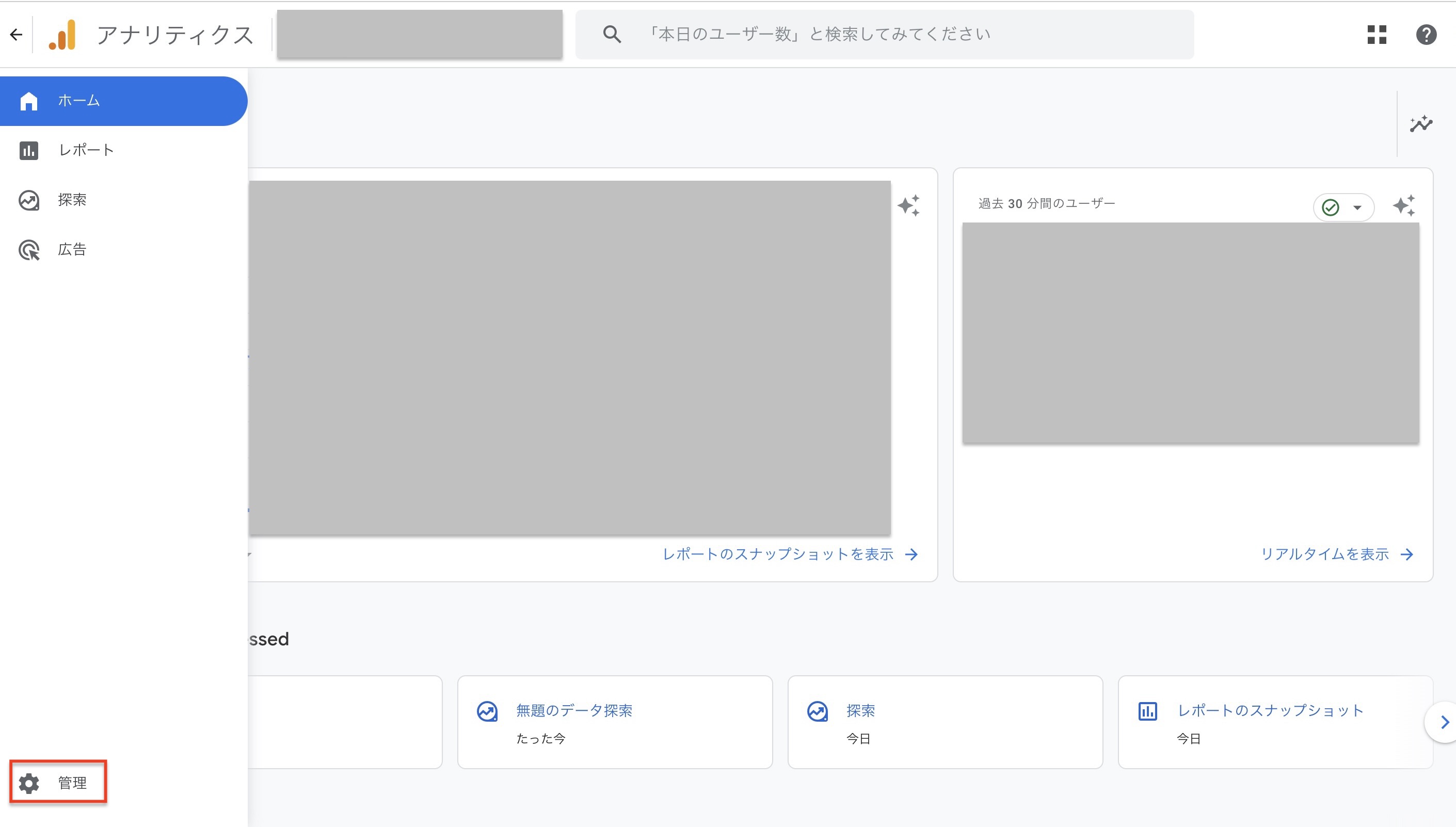
設定→イベント→イベントを作成をクリック
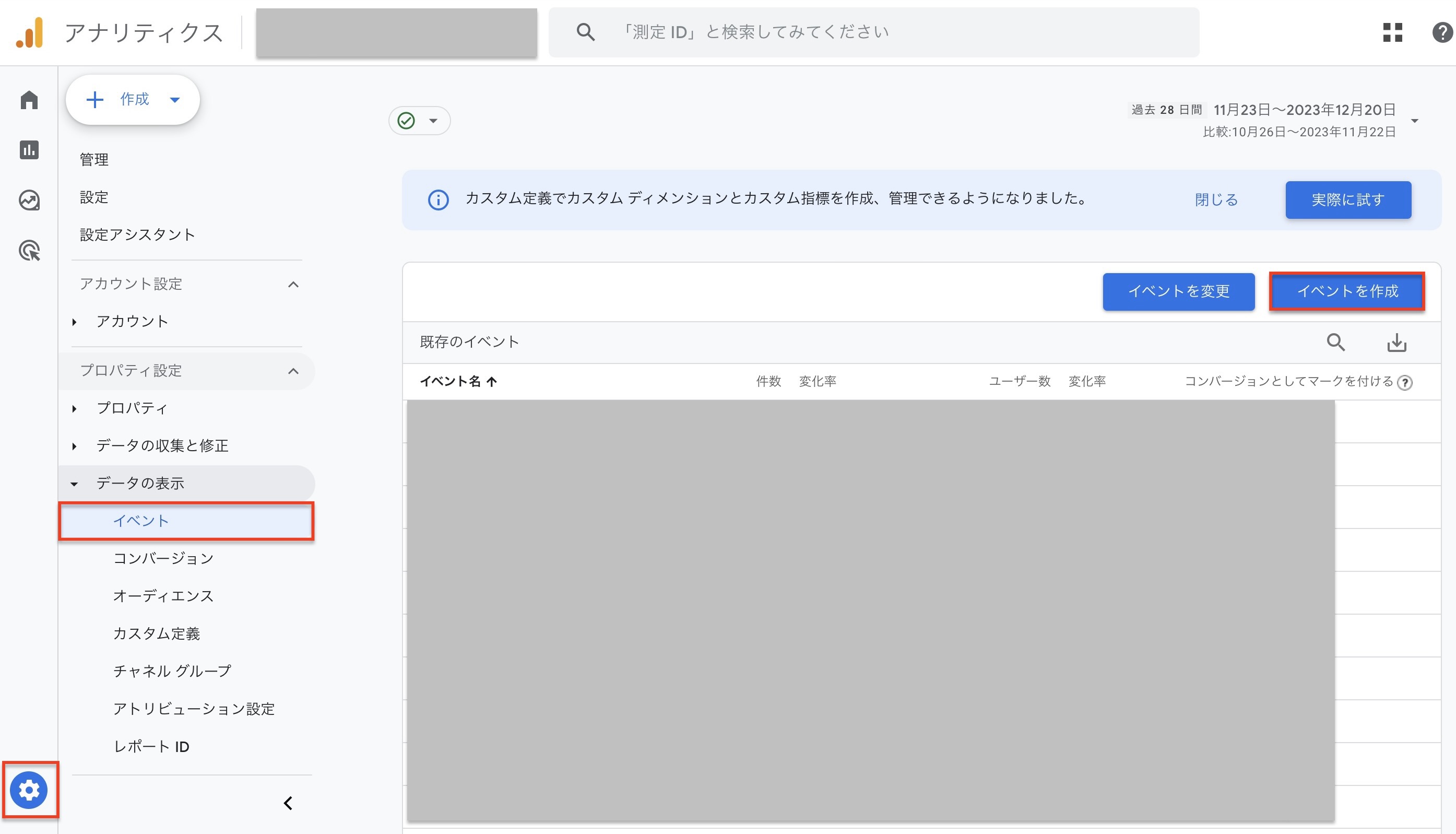
カスタムイベントの一覧→作成をクリック
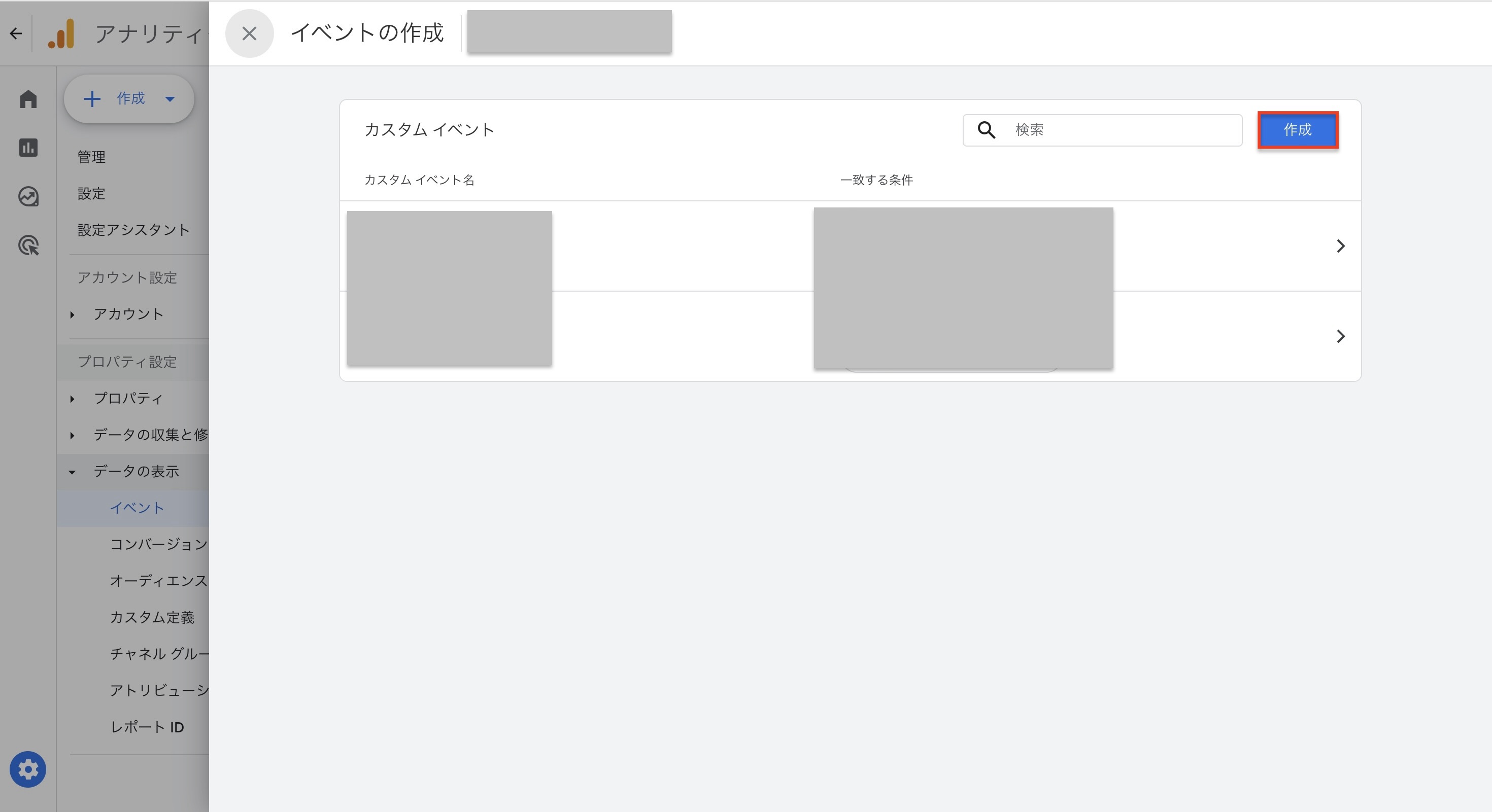
イベントの作成で、必要な項目を上から入
カスタムイベント名を入力:サンクスページ到達
集計する対象のイベントパラメータを入力:
page_viewが発生したとき、page_location(URL)が/thanks/(サンクスページ)であれば、イベントを計測するという条件になります。
注意1)event_nameを必ず指定する右上の作成をクリック、完了。
注意2)イベントのコンバージョンとしてマークを付けるをON。
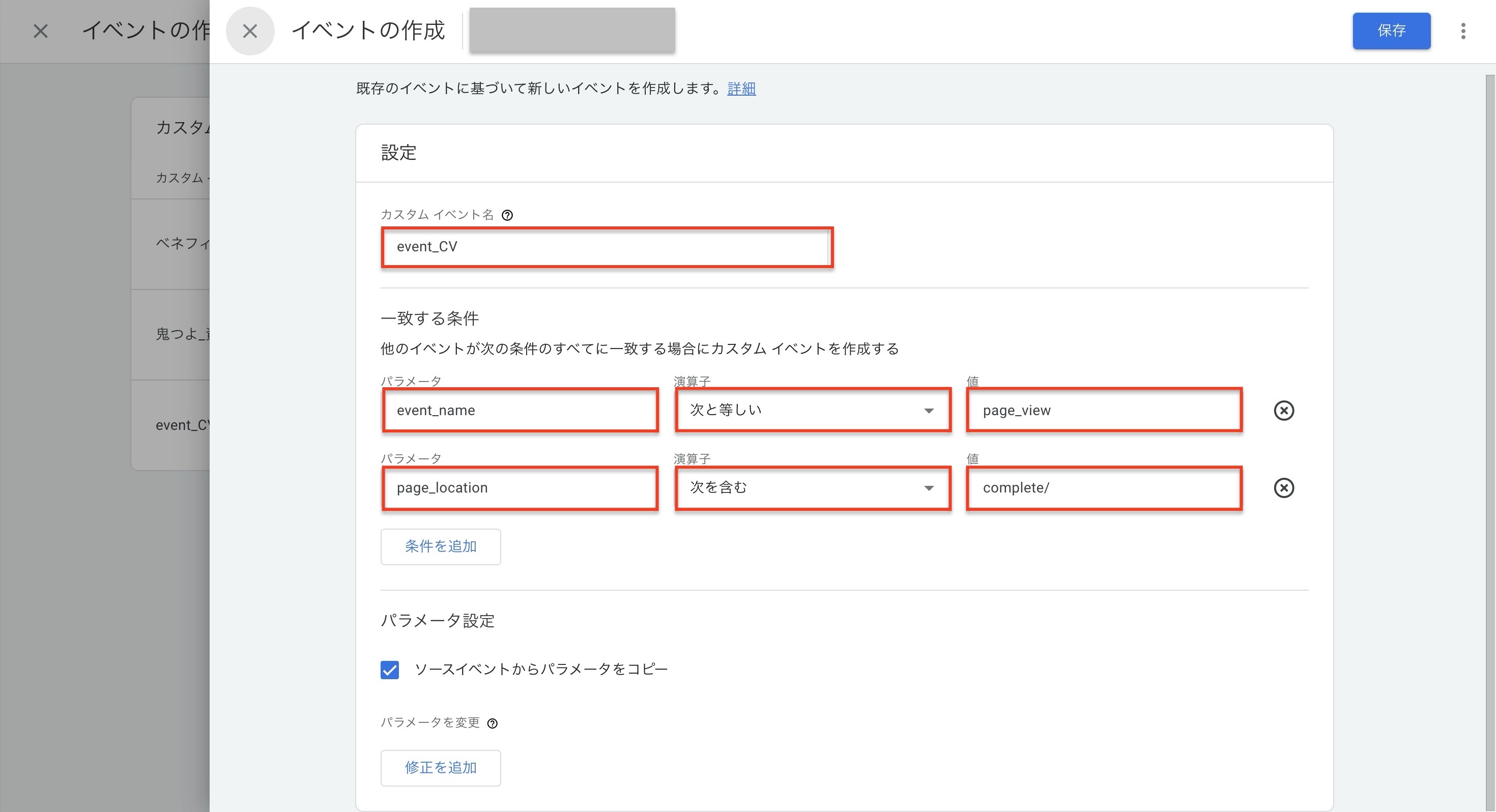
推奨イベントも活用してさらにご自身のニーズに適したものにしてください。
Google Tag Manager(GTM)を使用した設定
GTMでの設定について説明します。GTMについての詳しい解説や、初期設定は以下のサイトをご覧ください。
GTMに初期設定関する詳しい記事はこちら:【最新版】GTM(Google タグマネージャー)とは?導入方法を解説 (2024年2月9日更新)
GTMを開き、新規でタグを作成しましょう。
タグの種類:Googleアナリティクス:GA4 イベントを選択。
設定タグ:測定IDを選択。
イベント名:は、コンバージョンで使用するイベント名を入力。(例;event_CV)

GTMとGA4の併用に関する詳しい記事はこちら:【初心者向け】GTM×GA4 とは?設定からメリットまで詳しく解説!
「イベントパラメータ」「ユーザープロパティ」は必要に応じて入力します。
トリガー設定はUAとGA4で変更ありません。そのため、同じコンテナであれば、UAで使用していたトリガーと全く同じトリガーをGA4のタグに利用できます。
注意)GA4での設定と同じように、GA4の管理画面でイベントを作成しキーイベント(コンバージョン)としてマークを付けるをONにしましょう。
分析・確認方法を解説
コンバージョン数:エンゲージメント→キーイベント(コンバージョン)
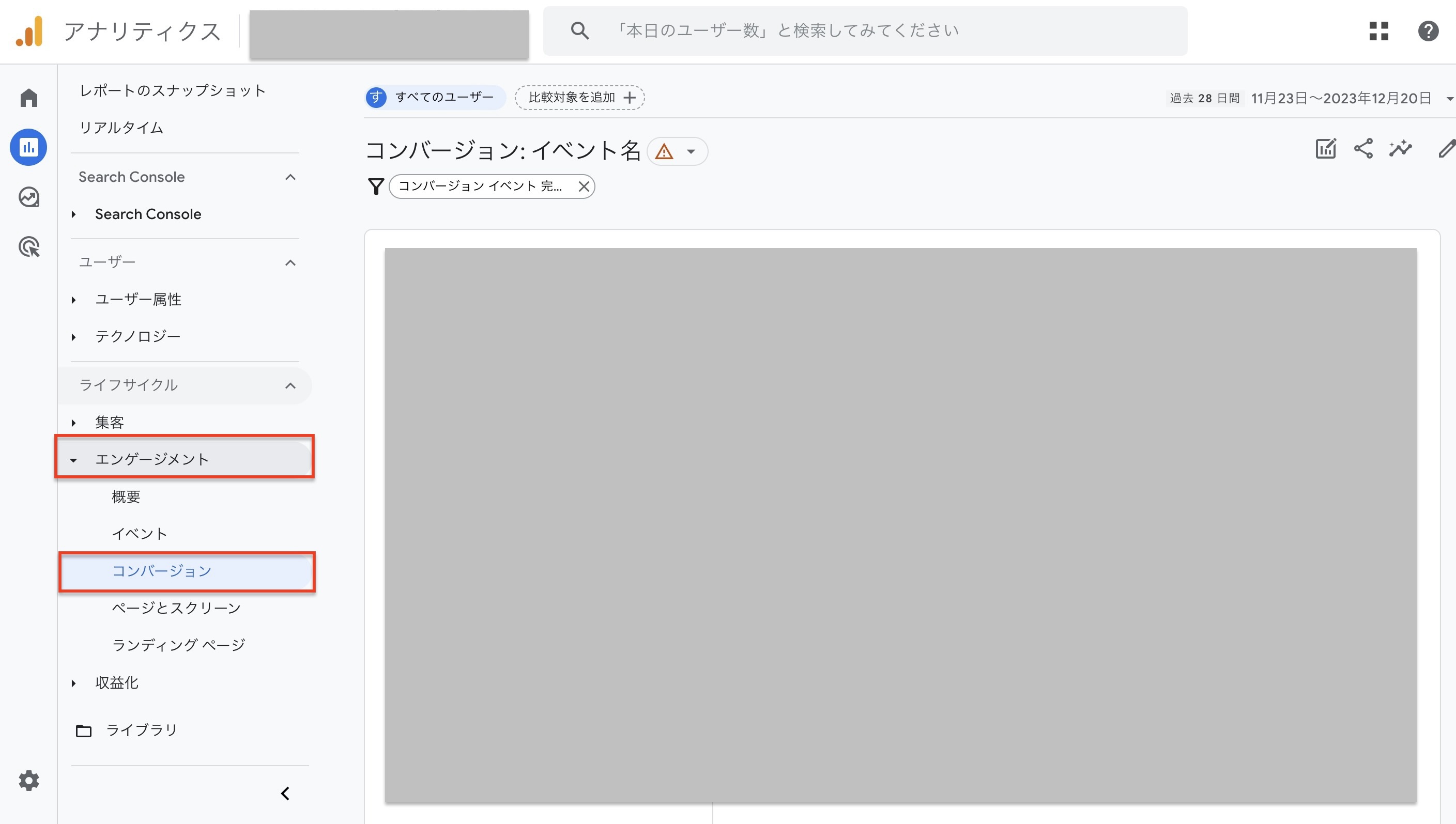
コンバージョンしたページ:エンゲージメント→ページとスクリーン
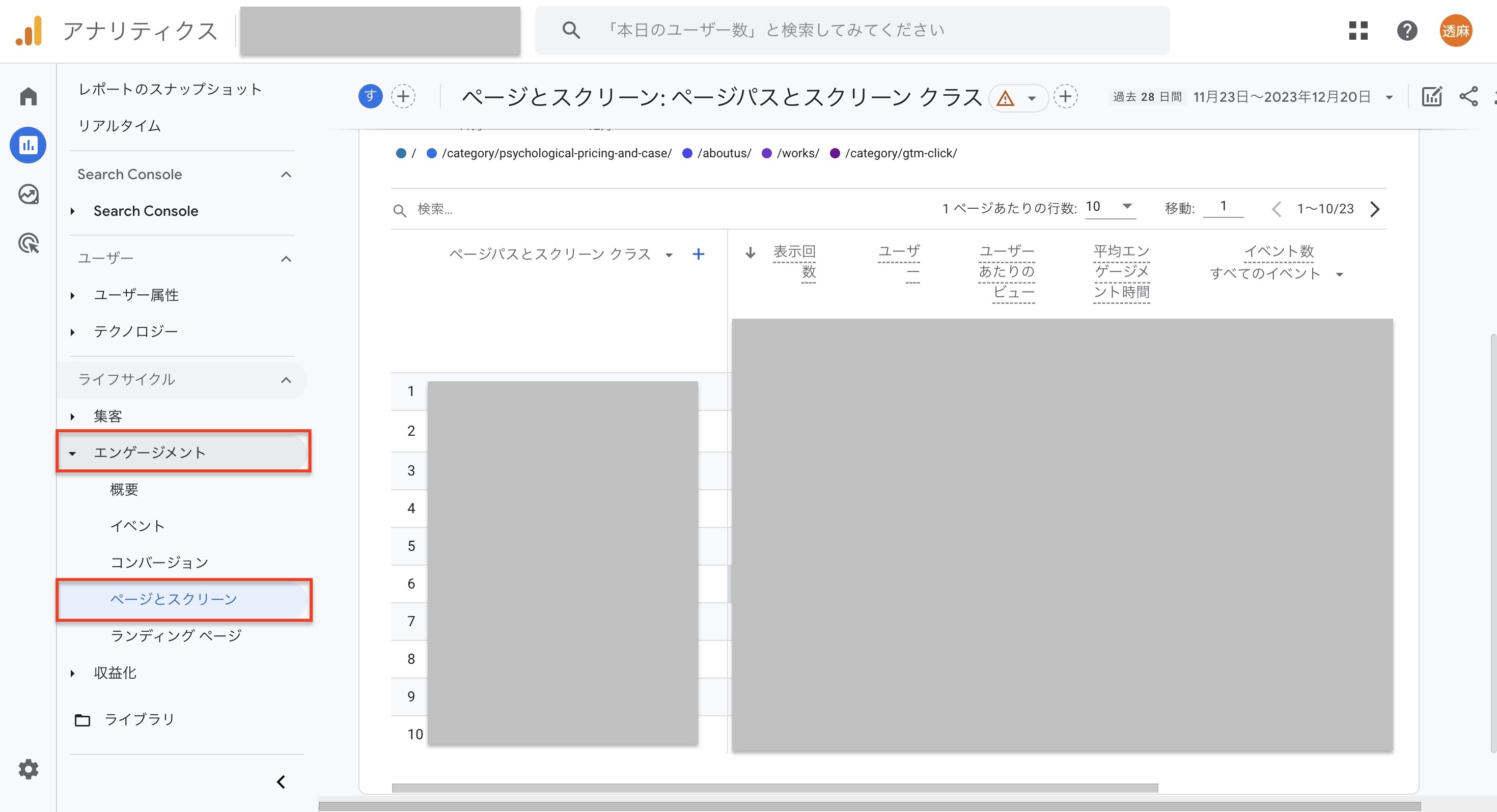
流入経路のコンバージョン数:集客→トラフィック獲得
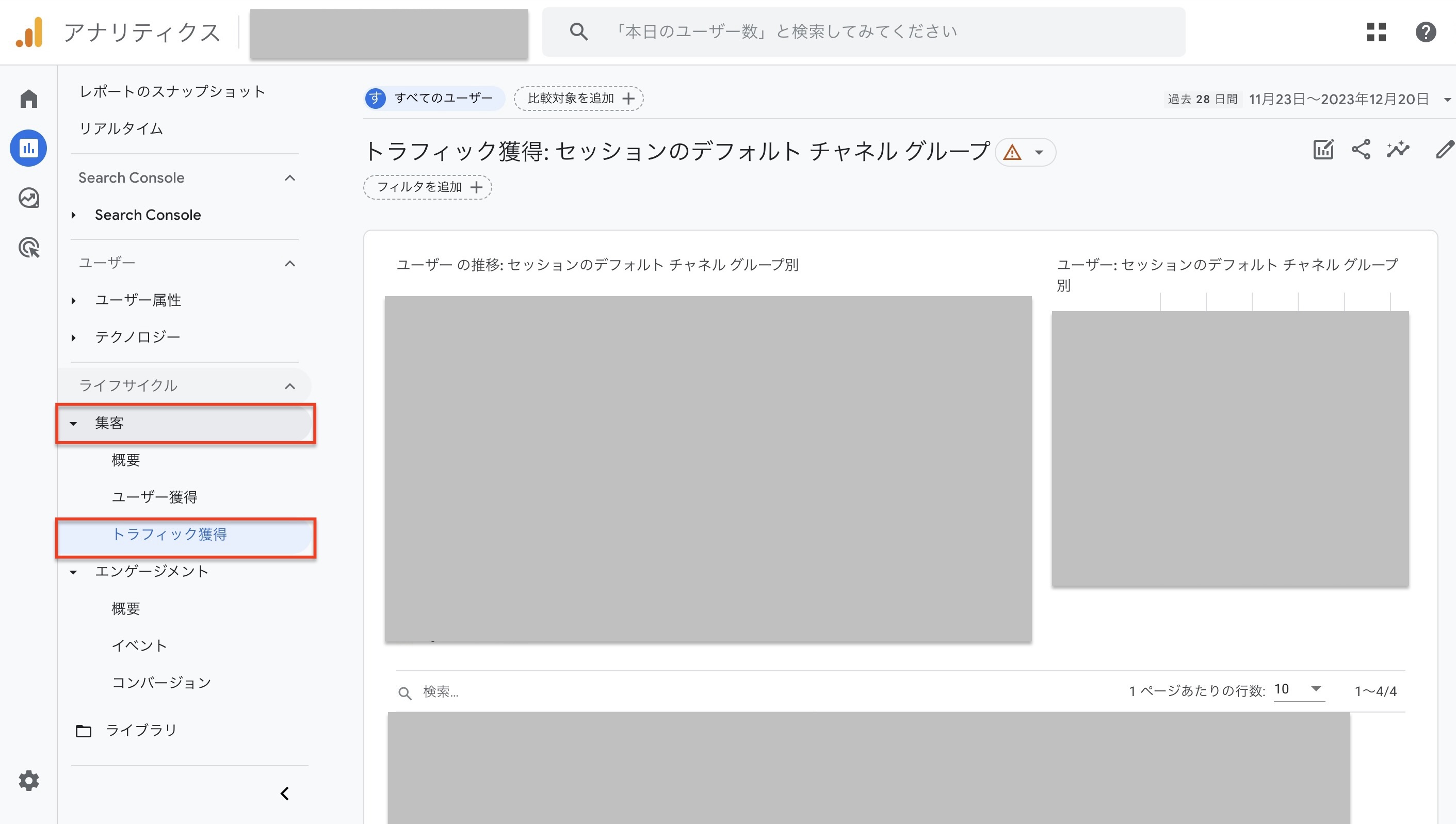
注意点
うまくキーイベント(コンバージョン)が表示されない場合は以下のようなことが考えられます。
- キーイベント(コンバージョン)のマークできてるか
- GA4のタグがしっかり設定できているか
- 除外のフィルタをかけていないか
- キーイベント(コンバージョン)の設定はできているか
- gtmで行った場合→トリガー条件含めで再確認
ga4で行った場合→タグのイベント名、イベントパラメーター等を再確認
まとめ
今回は、GA4でのキーイベント(コンバージョン)設定について解説しました。キーイベント(コンバージョン)を確認することでさらにGA4を使いこなしてみてください。
Free Web Hopeでは、GA4の設定からランディングページの戦略まで、デジタルマーケティングに関する幅広い支援を提供しています。さらなる支援が必要な場合は、ぜひこちらからお気軽にご相談ください。







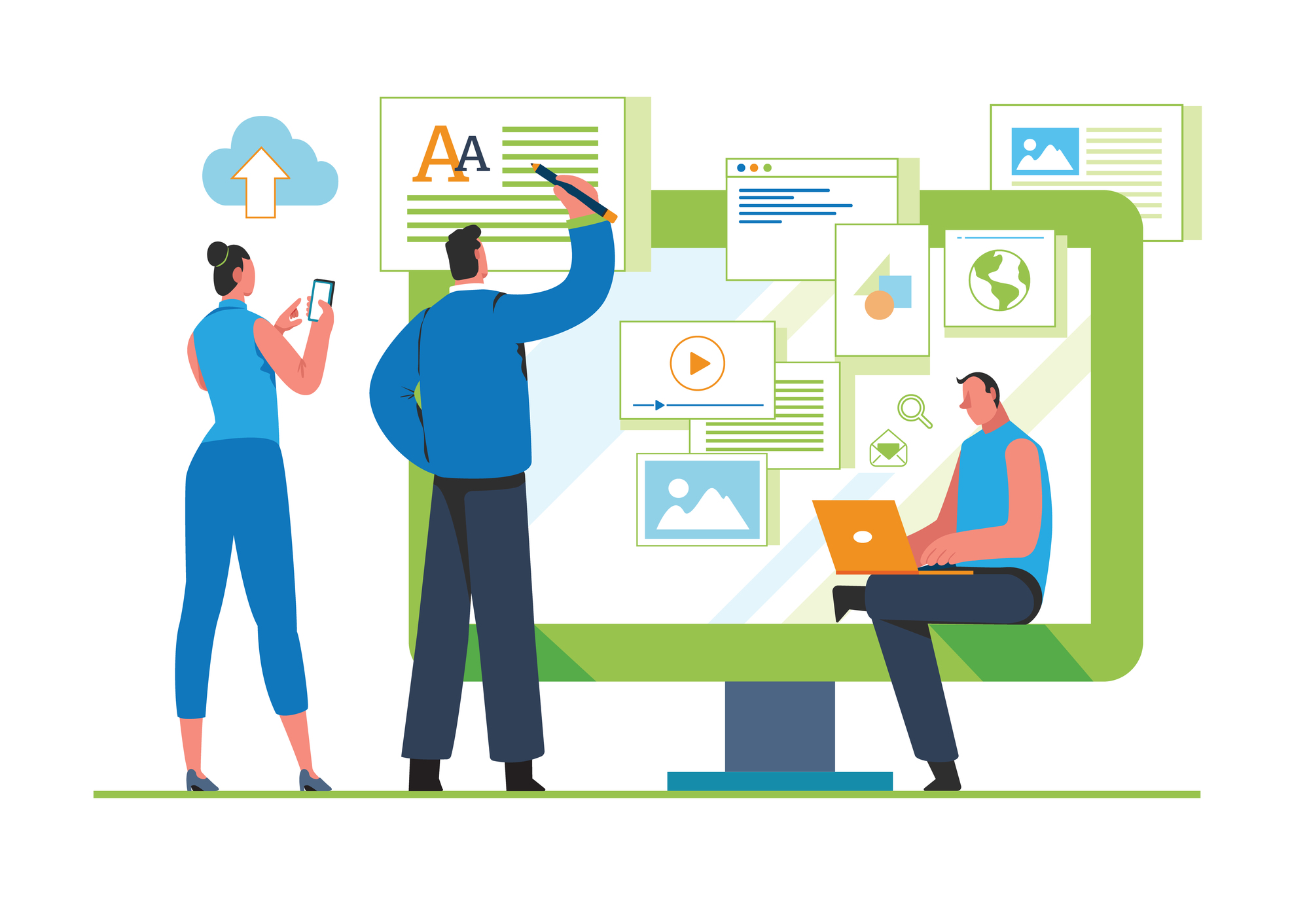
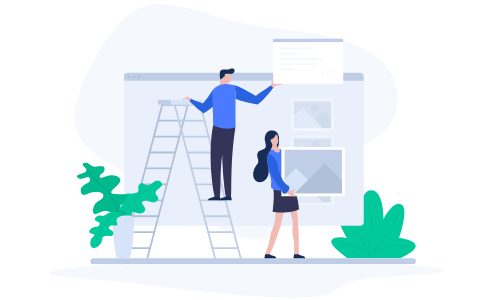
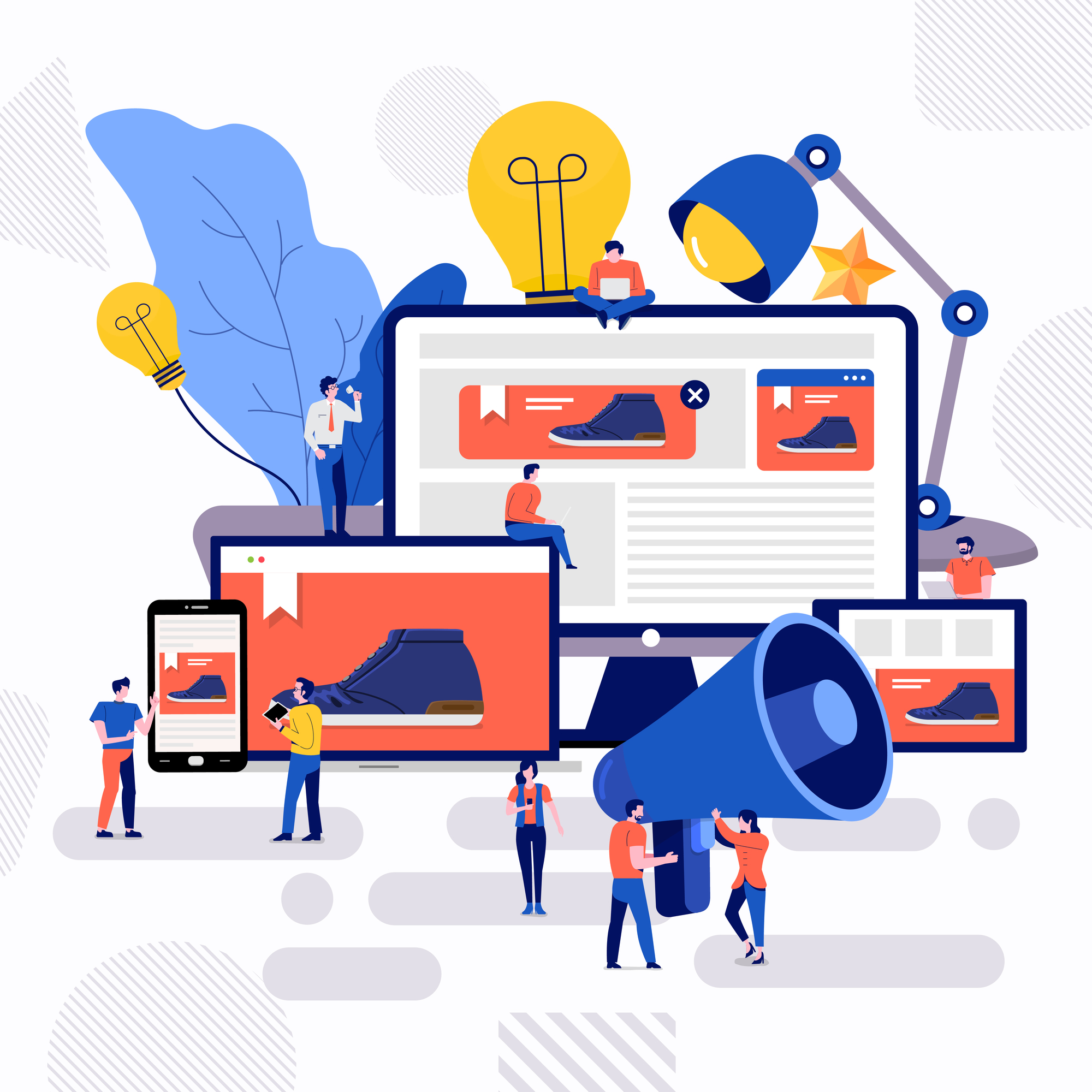



.png)
.png)